Windows 7 SP1 RUS-ENG x86-x64 -18in1- Activated v10 (AIO) by m0nkrus

Версия: v10/6.1.7601.24384
Данная сборка имеет ряд отличий от своей предшественницы - сборки Windows 7 SP1 RUS-ENG x86-x64 -18in1- Activated v9 (AIO). В нее внесено несколько важных изменений, выводящих эту сборку на новый уровень. Особо хотелось бы обратить внимание на интеграцию универсального драйвера для USB 3.x, а также, предоставление возможности установки ESU-обновлений (тех, что распространяются по платной подписке вплоть до 2023 года), в том числе и через Центр обновлений Windows. И, да, скорее всего это последняя сборка в данной линейке!..
Работоспособность сборки по мере возможности проверена. По окончании установки вы получаете полностью зарегистрированную и активированную операционную систему Windows 7 выбранной вами редакции.

• 32-разрядный (x86) или 64-разрядный (х64) процессор с тактовой частотой 1 ГГц
• 1 ГБ оперативной памяти
• Поддержка интерфейса DirectX 9 с драйвером WDDM, не менее 128 МБ видеопамяти, функция Pixel Shader 2.0 и цветность 32 бит/пиксел
• Жесткий диск емкостью 40 Гб с 16 Гб свободного дискового пространства
• Дисковод для DVD-дисков
• Возможность вывода аудиосигнала
• Доступ в Интернет

Сборка включает в себя 9 русских и 9 английских редакций Windows 7 SP1 для 32-битного (x86) и для 64-битного (x64) ядра:
- Windows 7 Starter SP1 Russian
- Windows 7 Starter SP1 English
- Windows 7 Home Basic SP1 x86 Russian
- Windows 7 Home Basic SP1 x86 English
- Windows 7 Home Basic SP1 x64 Russian
- Windows 7 Home Basic SP1 x64 English
- Windows 7 Home Premium SP1 x86 Russian
- Windows 7 Home Premium SP1 x86 English
- Windows 7 Home Premium SP1 x64 Russian
- Windows 7 Home Premium SP1 x64 English
- Windows 7 Professional SP1 x86 Russian
- Windows 7 Professional SP1 x86 English
- Windows 7 Professional SP1 x64 Russian
- Windows 7 Professional SP1 x64 English
- Windows 7 Ultimate SP1 x86 Russian
- Windows 7 Ultimate SP1 x86 English
- Windows 7 Ultimate SP1 x64 Russian
- Windows 7 Ultimate SP1 x64 English
Некоторые особенности сборки
- В основе сборки лежат дистрибутивы Windows 7, размещенные на MSDN двенадцатого мая 2011 года.
- В сборку интегрирован универсальный драйвер для USB 3.x, а также, обновление KB2864202, необходимое для корректного функционирования этого драйвера.
- В сборку интегрированы обновления KB2550978, KB2990941 и KB3087873, необходимые для установки и дальнейшего использования системы на NVMe.
- В сборку интегрированы обновления KB3172605, KB3177467, KB3138612 и KB2534111, необходимые для поддержки работоспособности Центра обновлений Windows.
- В сборку интегрированы обновления KB4474419, KB4490628, KB4575903 и KB5010451, необходимые для корректного функционирования утилиты BypassESU.
- В сборку интегрирована утилита BypassESU версии 11, снимающая блокировку с установки ESU-обновлений, в том числе и через Центр обновлений Windows. Ярлык управления этой утилитой доступен в меню "Пуск".
- В сборку интегрирована утилита WUFUC версии 1.0.1.201, снимающая блокировку с установки обновлений ОС на компьютеры с процессорами AMD Ryzen, Intel Kaby Lake и выше. Ярлыки управления этой утилитой доступны в меню "Пуск".
- В сборку интегрирована утилита Vistalizator версии 2.75, позволяющая переключать язык интерфейса системы в редакциях, официально подобное переключение не поддерживающих. Ярлык управления этой утилитой доступен в меню "Пуск".
- В службу восстановления системы, как запускаемую с установочного носителя, так и встроенную в саму систему, интегрированы обновления KB2732500 и KB2883457, устраняющие ряд проблем в работе механизма восстановления.
- В службу восстановления системы, как запускаемую с установочного носителя, так и встроенную в саму систему, интегрирован модуль Microsoft Diagnostics and Recovery Toolset (MSDaRT) версии 7.0, который значительно расширяет возможности по реанимации системы.
- В службу восстановления системы, как запускаемую с установочного носителя, так и встроенную в саму систему, интегрирован модуль SmartFix версии 2.4.4.0, предназначенный для автоматического решения проблем, связанных с программами-вымогателями, блокировщиками и троянами Trojan.Winlock.
- В сборке произведена доработка, благодаря которой у русской версии системы, установленной в режиме EFI/UEFI, загрузочное меню и надпись "Запуск Windows" теперь отображаются на русском. Увы, при обновлении системы язык опять может стать английским.
- На самом раннем этапе установки имеется предзагрузочное меню, в котором можно выбрать разрядность первичной оболочки, то есть какой установщик будет использован, 32-битный или 64-битный. Благодаря этому, можно не беспокоиться, что 64-битная версия ОС может не встать на RAID, и что ее пользователи могут оказаться без службы восстановления системы.
- В установщик внесены необходимые изменения, чтобы установка под EFI/UEFI была возможна не только с DVD, но и с USB.
- Если во время установки системы вы вписали валидный лицензионный ключ в соответствующее поле, то система будет активирована при помощи этого ключа на совершенно законных основаниях. Если же поле оставить пустым, то будут задействованы альтернативные методы активации.
- В случае, если вы устанавливаете систему на компьютер, имеющий в UEFI-BIOS SLIC-таблицу версии 2.1 и выше, будут задействованы стандартные законные (почти) средства активации, разработанные Майкрософт для подобных компьютеров.
- Если у вас нет лицензионного ключа и нет SLIC-таблицы в UEFI-BIOS, то система будет активирована встроенным в сборку активатором.
- Если вы выбрали для установки Windows 7 Ultimate (Максимальная), то по окончании установки вы получите возможность переключать язык интерфейса с русского на английский и обратно стандартными средствами Windows 7 Ultimate (Максимальная). Если вы установили любую другую редакцию, то можете воспользоваться для этой цели утилитой Vistalizator.
- В силу технических особенностей, установка 32-битной версии Windows 7 с данной сборки не может быть запущена из-под уже имеющей системы. Установить 32-битную версию ОС можно только с загрузочного DVD или USB.
Отличия от сборки Windows 7 SP1 RUS-ENG x86-x64 -18in1- Activated v9 (AIO)
- В сборку интегрировано обновление KB2864202, необходимое для корректного функционирования универсального драйвера для USB 3.x.
- Драйверы для USB 3.x, ранее интегрированные в установщик системы, устанавливаемую ОС и службу восстановления системы, заменены на единый универсальный драйвер.
- В сборку интегрированы обновления KB4474419, KB4490628, KB4575903 и KB5010451, необходимые для корректного функционирования утилиты BypassESU.
- В сборку интегрирована утилита BypassESU версии 11, снимающая блокировку с установки ESU-обновлений, в том числе и через Центр обновлений Windows. Ярлык управления этой утилитой доступен в меню "Пуск".
- Утилита WUFUC слегка модифицирована.
- Модуль SmartFix обновлен до версии 2.4.4.0.
- Активатор дополнен еще одним сертификатом для OEM-активации и слегка модифицирован.
FAQ
Подробнее об MSDaRT и SmartFix
Набор инструментов Microsoft Diagnostics and Recovery Toolset (MSDaRT) помогает диагностировать и устранять неполадки в системе, возникающие при запуске, а также другие проблемы.
В состав набора входят следующие инструменты:
Редактор реестра
Редактор реестра можно использовать для доступа к реестру операционной системы Windows и его изменения при анализе состояния операционной системы или ее восстановлении. Он позволяет добавлять, удалять и изменять разделы и значения, а также импортировать файлы реестра (*.REG).
Мастер изменения паролей
Мастер изменения паролей позволяет задать или изменить пароль для любой локальной учетной записи операционной системы Windows, анализ состояния или восстановление которой выполняется. Для этого не обязательно знать текущий пароль. Однако новый пароль должен отвечать всем требованиям, которые определены в локальном объекте групповой политики. Сюда входит длина пароля и его надежность.
Анализатор сбоев
Анализатор сбоев используется для быстрого определения причины сбоя на компьютере. Для этого в операционной системе Windows, которая восстанавливается, анализируется файл дампа памяти. Анализатор сбоев проверяет файл аварийного дампа, который относится к драйверу, ставшему причиной сбоя на компьютере. После этого можно отключить проблемный драйвер устройства, используя узел Службы и драйверы средства Управление компьютером.
Восстановление файлов
С помощью восстановления файлов можно попытаться восстановить файлы, которые были случайно удалены или размер которых был слишком велик для помещения в корзину. Восстановление файлов можно выполнять не только на обычных томах диска. Это средство позволяет также находить и восстанавливать файлы на потерянных томах или томах, зашифрованных по технологии BitLocker.
Disk Commander
Disk Commander позволяет восстанавливать разделы диска или тома, используя один из следующих процессов восстановления: восстановление основной загрузочной записи (MBR), восстановление потерянных томов, восстановление таблиц разделов из резервной копии Disk Commander, сохранение таблиц разделов в резервной копии Disk Commander.
Очистка диска
Средство очистки диска позволяет удалить все данные с диска или тома, а также данные, которые остались после переформатирования жесткого диска. При очистке диска можно выбрать однопроходную либо четырехпроходную перезапись, что соответствует текущим стандартам Министерства обороны США.
Управление компьютером
Программа Управление компьютером используется для просмотра сведений о системе, журналов событий, управления жесткими дисками, управления программами, выполненными при запуске системы, а также службами и драйверами.
Проводник
Проводник позволяет просмотреть файловую систему компьютера и сетевые папки, что дает возможность переместить важные данные, сохраненные пользователем на локальном диске, прежде чем восстанавливать или переустанавливать ОС на компьютере. Кроме того, благодаря возможности сопоставлять буквы дисков с сетевыми папками можно с легкостью копировать и перемещать файлы с компьютера в сеть для их безопасного хранения или из сети на компьютер для их восстановления.
Мастер решений
В мастере решений задается ряд вопросов, исходя из ответов на которые рекомендуется средство, лучше всего подходящее для разрешения возникшей ситуации. Если вы не знакомы со средствами DaRT, этот мастер позволяет определить, какое средство следует использовать.
Настройка TCP/IP
При загрузке компьютера с помощью приложения DaRT конфигурация TCP/IP (IP-адрес и данные DNS-сервера) автоматически получаются из протокола DHCP. Если протокол DHCP недоступен, можно вручную настроить TCP/IP, воспользовавшись средством настройки TCP/IP. Сначала необходимо выбрать сетевой адаптер, а затем настроить для него IP-адрес и DNS-сервер.
Удаление исправлений
Мастер удаления исправлений позволяет удалять исправления или пакеты обновления из операционной системы Windows, установленной на компьютере, который восстанавливается. Воспользуйтесь этим средством, если считаете, что исправление или пакет обновления мешает запуску операционной системы.
Средство проверки системных файлов
Средство проверки системных файлов запускает мастер восстановления системных файлов и позволяет восстановить системные файлы, которые мешают запуску установленной операционной системы Windows. Мастер восстановления системных файлов может автоматически восстановить поврежденные или утерянные системные файлы или отобразить запрос, прежде чем выполнять какие-либо операции восстановления.
Поиск
Средство поиска файлов открывает окно Поиск файлов, которым можно воспользоваться для поиска документов, если путь к ним неизвестен, или стандартных типов файлов на всех локальных жестких дисках. Можно выполнить поиск по определенному шаблону имен файлов, задав определенный путь. Также можно сузить поиск, отображая результаты, которые соответствуют заданному диапазону дат или размеров.
Автономное средство проверки системы
Автономное средство проверки позволяет выявить вредоносные или другие нежелательные программы и оповещает о потенциальных опасностях.
Удаленное подключение
Удаленное подключение дает возможности IT-администраторам удаленно запускать средства DaRT на компьютере конечного пользователя. После того, как пользователь (или специалист службы технической поддержки, который работает за его компьютером) предоставит определенные данные, администратор может взять под контроль компьютер пользователя и удаленно запустить необходимые средства DaRT.
Как инициировать запуск MSDaRT
Запуск модуля MSDaRT 7.0, из службы восстановления, встроенной в саму систему:

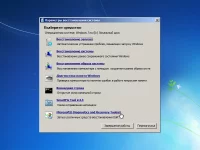
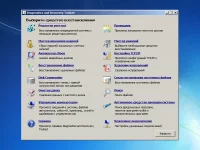
Запуск модуля MSDaRT 7.0, из службы восстановления с установочного носителя:

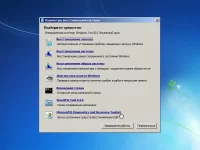

Программа SmartFix предназначена для автоматического исправления наиболее распространённых проблем и лечения компьютера от вредоносных программ, с которыми не всегда справляются антивирусы, таких как программы-вымогатели, блокировщики и трояны Trojan.Winlock, которые блокируют ОС, требуя от пользователя отправки SMS для разблокировки системы. Программа позволяет даже неопытным пользователям разблокировать Windows за 5 минут совершенно бесплатно. При запуске программы SmartFix, она автоматически выполняет все необходимые действия для восстановления и лечения поврежденной/заражённой системы.
Как инициировать запуск SmartFix
Запуск модуля SmartFix 2.4.4.0, из службы восстановления, встроенной в саму систему:



Запуск программы SmartFix 2.4.4.0 с установочного носителя:



Подробнее о BypassESU
Утилита BypassESU была специально разработана для обхода ограничений на установку ESU-обновлений (тех, что распространяются по платной подписке вплоть до 2023 года). И она успешно справляется с этой задачей.
Утилита состоит из трех независимых модулей:
·Модуль ESU Suppressor отвечает за возможность установки ESU-обновлений, самостоятельно вами скачанных из Каталога Центра обновления Майкрософт.
·Модуль WU ESU Patcher позволяет скачивать и устанавливать ESU-обновления через Центр обновлений Windows.
·Модуль .NET 4 ESU Bypass предназначен для скачивания и установки (в том числе и через Центр обновлений Windows) ESU-обновлений для .NET Frameworks 4.x.
Если с первыми двумя модулями все довольно просто и прозрачно, то на третьем хочется остановиться особо. Сразу возникает вопрос, почему, собственно, обновления для .NET Frameworks 4.x требуют особого решения? Все дело в том, что эти обновления отличаются от обычных msu (cab) обновлений. Это msi (msp) пакеты в exe формате. В них встроен иной механизм лицензионной проверки нежели для остальных ESU-обновлений, и поэтому стандартные варианты обхода для их установки неприменимы. Есть еще момент, на котором мне хотелось бы заострить внимание: При включении модуля .NET 4 ESU Bypass у некоторых пользователей наблюдаются проблемы при попытке удалить/установить программы, которые используют MSI-установщик (бывает запакован внутри общего EXE-установщика). Ситуация может различаться в рамках одной программы на разных версиях. Если вы столкнулись с такой проблемой, то попробуйте отключить модуль и проверить ситуацию. Если это поможет, то включайте модуль непосредственно для скачивания и установки ESU-обновлений для .NET Frameworks 4.x, после чего отключайте.
В моей сборке утилита BypassESU по умолчанию полностью отключена. Для ее инициализации воспользуйтесь ярлыком "BypassESU" в меню "Пуск". Вы сможете как разом включить все модули, входящие в утилиту, так и каждый из них по отдельности. Операция обратима, для включенных модулей появятся пункты меню, позволяющие эти модули отключить. Во избежании описанных выше проблем, я бы советовал модуль .NET 4 ESU Bypass включать только на время работы с ESU-обновлениями для .NET Frameworks 4.x.
Размер образа и CRC
Размер образа: 4,14 ГБ (4 453 761 024 байт)
MD5-сумма образа: 42289af3eb65449e37737d759e9b63d2
SHA1-сумма образа: 11b13f937ff5df99da6b640711bc72d5590df6b1

Размер: 4,15 GB
Лекарство: не требуется (инсталлятор уже пролечен)
Интерфейс: английский + русский
Разрядность: 32/64bit
Скачать торрент Windows 7 SP1 RUS-ENG x86-x64 -18in1- Activated v10 (AIO) by m0nkrus








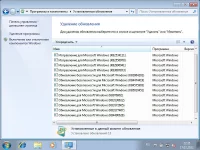

Посетители, находящиеся в группе Гости, не могут оставлять комментарии к данной публикации.